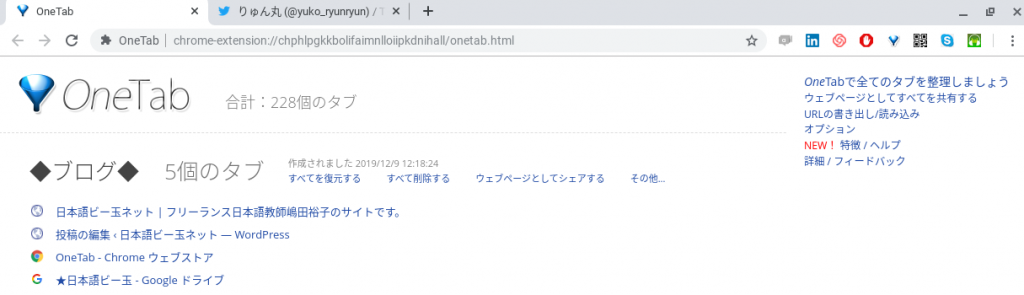OneTab:超便利なChrome拡張機能
何度かFacebookやTwitterでも言っているんですが、
やはりChrome拡張機能の「One Tab」がと〜っても便利なんです。
タブを次から次へと開いていくうちに、気づいたら20ぐらいは開いてませんか?
例えばzoomについて調べたい。
・どこからインストールする?
・どんな機能があるの?
・他の人はどんな時に使っているの?
・日本語教師はどんな人が使っているの?
・Skypeとの違いは何?
・
・
…などと調べていったらあっという間。
そしてそのどれもが、また後で見たい…しかし、あぁそろそろ授業・レッスンが始まるぅぅぅ!!どうしよう、これらのページ!!
という時、そのすべてをブックマークするのもいいですが、ちょっと面倒ではないですか?そこまでするほどでもないものも多いし…
そんな時は、Chromeブラウザ右上にある「One Tab」アイコンをクリックすると、
全ページ一気にリスト化され、ブラウザの左端の「One Tab」のタブ内へ(ややこしい?大丈夫ですよ(^.^;)と移ります。
そして授業・レッスン後、「さぁまたzoomについて調べよう」となったら、
「One Tab」のタブ内にあるリストの「すべてを復元する」をクリックすれば、
これまた一気に全ページを開くことができます。
「One Tab」のタブ内にあるリストは、グループごとにできます。
なので、私は結構細かくグループ分けしてあります。
①Aクラスメインテキスト授業
⇒クラス予定表、クラス日報、各スライド(復習に使うスライド、質問された時用のスライド)、画像ページ、ドキュメント、PDFファイルなど。
②Aクラス漢字授業
⇒書き順スライド含め各スライド、画像ページ、PDFファイルなど
③B社レッスン
⇒予定表、報告書、PDFファイル、ドキュメント、スライドなど
④C社レッスン
⇒予定表、学習記録、PDFファイル、ドキュメント、スライドなど
⑤オンラインレッスン:Dさん
⇒学習記録、PDFファイル、ドキュメント、スライドなど
⑥オンラインレッスン:Eさん
⇒PDFファイル、ドキュメント、スライドなど
・
・
などなどで、現在私の「One Tab」のタブ内には、220個ほどのタブ(ページ)がリストになっています。
中には、「映画」とグループ名をつけたリストもあり、私がよく行く映画館のURLがリストになっています。そろそろ映画見たいぞ…というときは、「映画」の「すべてを復元する」をクリックすると、各映画館のサイトが一気に開きます(^^)
「今度はどの映画を見ようかな〜この日の午後やってる映画は何かな〜うふふ〜」とすぐに調べられます♪
いい加減仕事しろ自分!となったら、ブラウザ右上にある「One Tab」アイコンをクリックすれば、一気に「One Tab」のタブ内のリストへ。
そして、B社レッスンの「すべてを復元する」をクリックして、レッスン準備へ…
こんな具合に、パッパッと複数のWEBサイト(Googleドライブ内のファイル含む)が目的ごとに切り替えられるんです。
もう使うたびに「っくぅ〜なんて便利なんだろう。使ってない人いたら教えてあげたい…」という衝動にかられております(笑)。
そんなわけで、我慢できず今回記事にいたしました。